Tap to Wakeは長い間使われてきた機能ですAndroidフォンの。この機能の他のバージョンでは、Androidフォンを使用しているユーザーが画面をダブルタップしてロックできます。 iPhoneはこの機能をiPhone Xまでサポートしていませんでした。これは、iPhoneの最初のモデルで、タップして起動します。 iPhone Xでタップして復帰するには、一度タップするだけで画面を復帰できます。これは、側面のスリープ/スリープ解除ボタンを押すことなく画面をスリープ解除するのに便利な方法です。
iPhone Xでスリープ解除するにはタップしてください
iPhone Xでタップを使用してスリープ解除するには、タップするだけですスクリーン。淡色表示である必要はありません。ジェスチャを登録するには、どこでもタップできます。タップして復帰させてもデバイスのロックは解除されません。デバイスのロックを解除するには、パスコードを入力するか、Face IDを使用する必要があります。
Face IDを使用してデバイスのロックを解除している場合、画面をタップするとスマートフォンが顔をスキャンする可能性があることに注意してください。スマートフォンがあなたを認識した場合、デバイスのロックが解除されます。 Face IDによる誤ったロック解除を回避するには、Face IDとパスコードの下の設定アプリでアテンション認識を有効にする必要があります。
iPhone Xでタップしてウェイクする機能を無効にする
iPhone XでタップしてウェイクするのはいつものようですSiriのリスニングモード。デバイスが画面をタップするために常に「スキャン」している場合、バッテリーの消費量が多くなります。 iPhone Xには2つのバッテリーがありますが、バッテリーの充電量をできる限り維持したい場合もあります。その場合、iPhone XでTap to Wakeを無効にすることができます。
設定アプリを開いて、一般>アクセシビリティ。 [Interaction]セクションまでスクロールして、[Tap to Wake]スイッチを探します。オフにして画面をタップしても、デバイスは復帰しません。

タップしてウェイクするとバッテリーが消耗しますが、また、これはiPhoneユーザーが条件付きで使用している機能ではないため、イライラします。この機能により、意図しないときに誤ってデバイスを復帰させることがあります。機能自体がより多くのバッテリーを消費することとは別に、必要のないときに画面が常にウェイクアップすると、バッテリーの充電に負荷がかかります。
これの配置についてもコメントする必要があります設定。 iOS 11の多くのものと同様に、不適切に配置されているようです。アクセシビリティ機能のように見えますが、自動輝度が属している画面の輝度の下に配置した方がよい場合もあります。









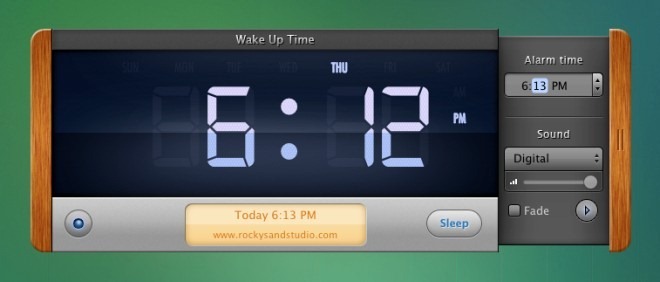



コメント